آیا رایانه شخصی شما برای اجرای عناوین Steam، Epic Games و Ubisoft خود مشکل دارد؟ GeForce NOW NVIDIA ممکن است بهترین گزینه شما باشد.
شنیده اید که GeForce NOW چگونه به شما اجازه می دهد تا از طریق جادوی پخش جریانی بسیاری از بازی های مدرن که رایانه فعلی شما قادر به انجام آن نیست، بازی کنید. اما… چگونه؟
بیایید ببینیم چگونه می توانید GeForce NOW را روی رایانه شخصی خود نصب کنید و حساب های Steam، Epic Games یا Ubisoft خود را متصل کنید. نتیجه؟ عملکرد روان و تصاویر سطح بالا حتی در رایانه های شخصی رده متوسط، همه به لطف قدرت متعالی The Cloud!
NVIDIA GeForce را همین حالا نصب کنید
درایورهای NVIDIA ممکن است با مقداری چمدان همراه باشند، اما GeForce NOW در میان آنها نیست. بنابراین، حتی اگر از یکی از پردازندههای گرافیکی NVIDIA استفاده میکنید، برای استفاده از این سرویس، باید کلاینت GeForce NOW را جداگانه دانلود کنید.
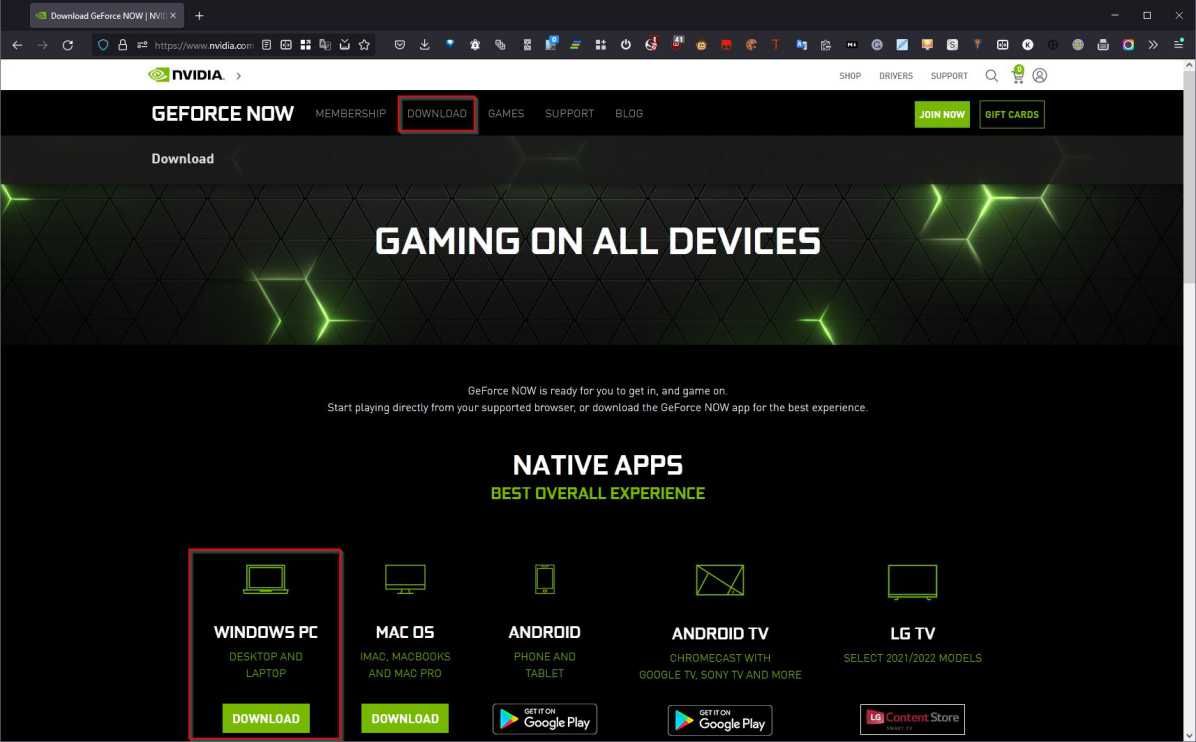
برای انجام آن:
- از صفحه دانلود GeForce NOW NVIDIA دیدن کنید.
- نسخه ای را برای پلتفرمی که از آن استفاده می کنید انتخاب کنید (ما در این مقاله نسخه مخصوص ویندوز را مشاهده می کنیم).
- آن را دانلود و بر روی دستگاه خود نصب کنید.
توجه داشته باشید که نصب GeForce NOW را پوشش نمیدهیم زیرا با سایر برنامهها تفاوتی ندارد.
خدمات بازی خود را وصل کنید
برای استفاده از GeForce NOW، ابتدا باید با مزاحمت های مزاحم بازی های مدرن که به عنوان “حساب ها” شناخته می شوند، مقابله کنید.
با حساب NVIDIA شروع کنید:
- پس از اجرای مشتری GeForce NOW، روی دکمه ورود به سیستم در بالا سمت راست کلیک کنید.
- حساب موجود خود را برای ورود به سرویس انتخاب کنید. اگر ندارید، روی Join Today در زیر و سمت راست کلیک کنید و برای ایجاد یک حساب کاربری را دنبال کنید.
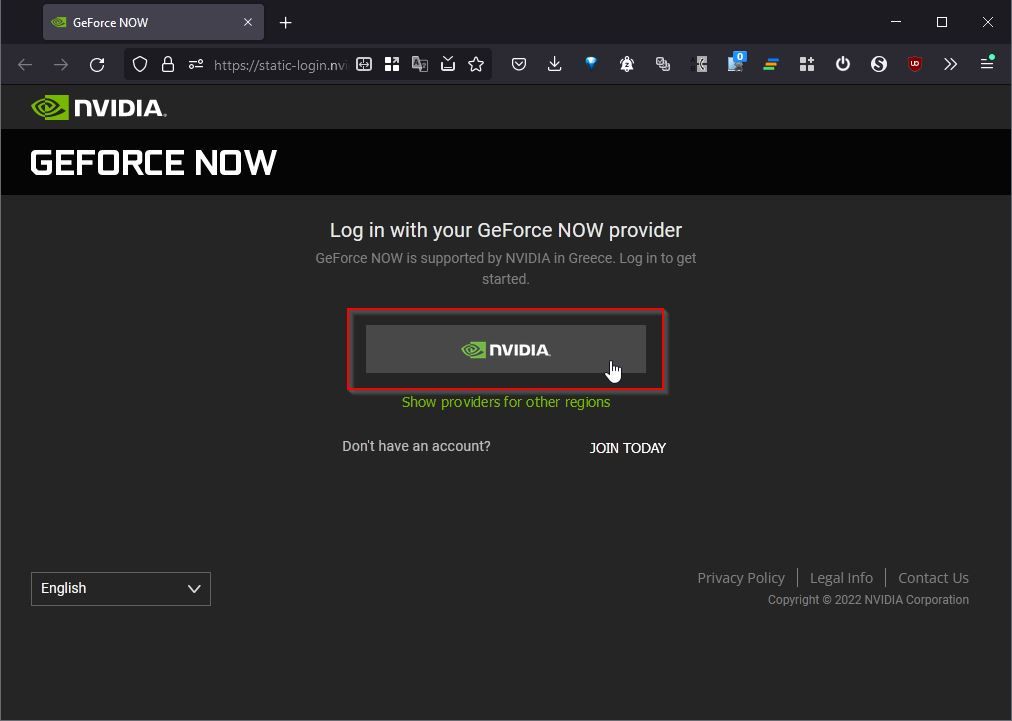
با حساب های بازی خود ادامه دهید:
- هنگامی که وارد شوید و به پنجره اصلی GeForce NOW برگردید، توجه خود را به اولین ورودی از میان انگشتان شست در آنجا معطوف کنید. روی آن کلیک کنید تا حساب های فروشگاه خود را متصل کنید.
- صفحه تنظیمات GeForce NOW را خواهید دید. فهرستی از فروشگاههای بازی را که میتوانید به حساب GeForce خود متصل کنید، در قسمت بالا سمت راست پیدا خواهید کرد. همه آنها را که روی آنها بازیهایی دارید وصل کنید تا (بعضی از) آنها را به کتابخانه GeForce خود بیاورید. دستورالعملهایی را از NVIDIA یا هر فروشگاه در مورد نحوه انجام آن خواهید دید. توجه داشته باشید که روند بین آنها متفاوت است.
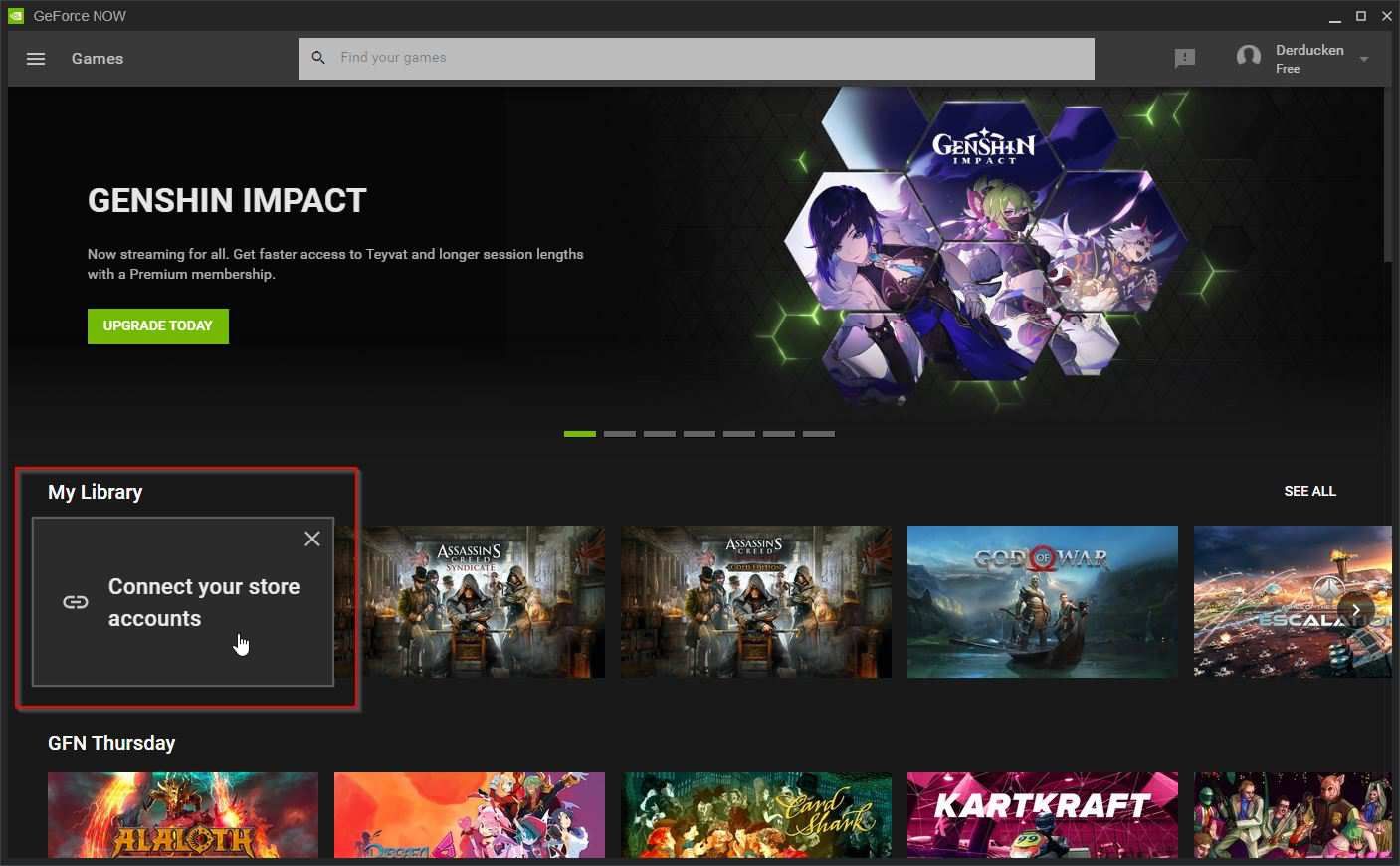
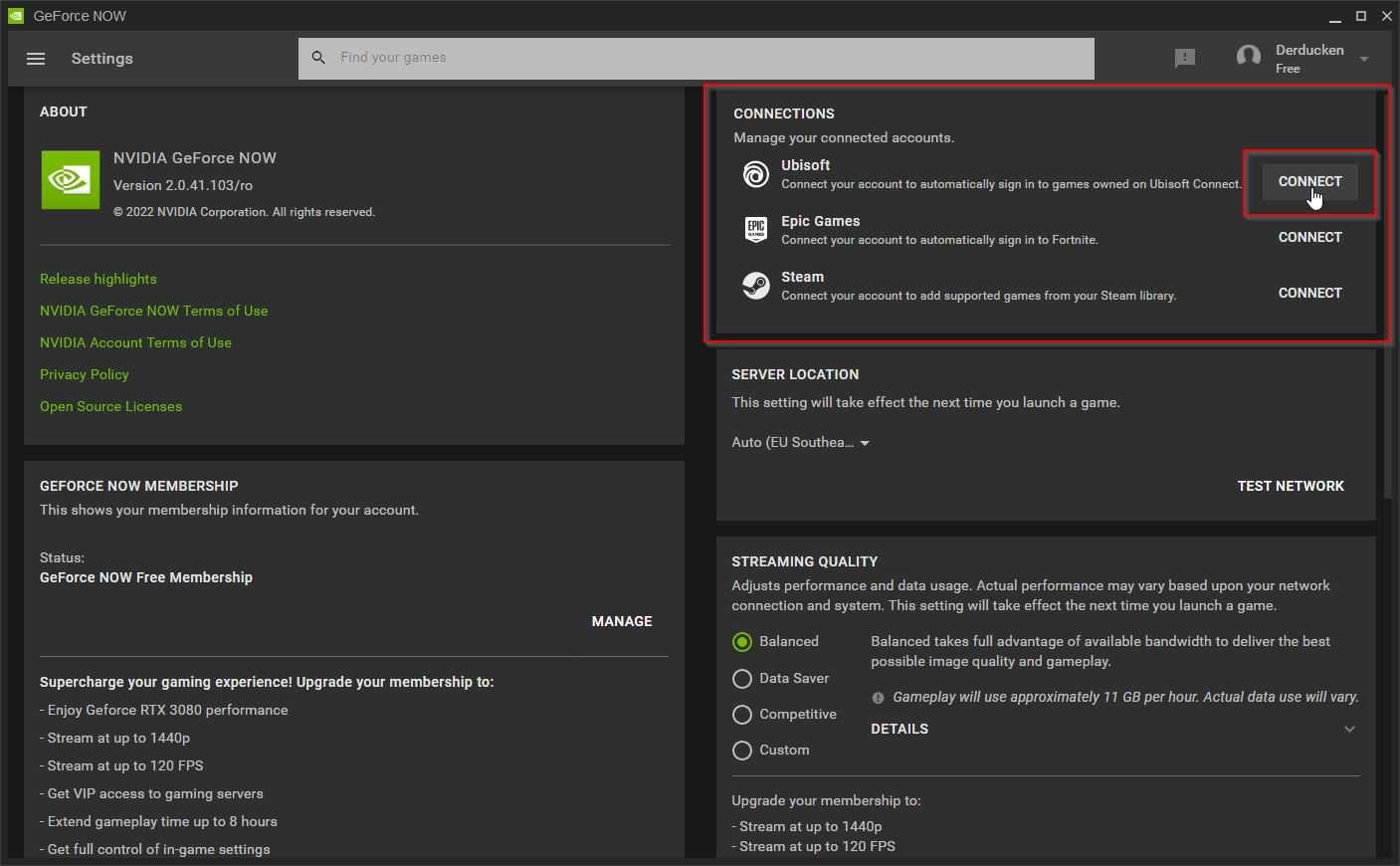
پس از موارد فوق، بازی های (سازگار) خود را در کتابخانه GeForce NOW پیدا خواهید کرد. با این حال، بهتر است بازی را به تاخیر بیندازید و بقیه تنظیمات GeForce NOW را بررسی کنید.
اکنون گزینه های پیکربندی اضافی را در GeForce کاوش کنید
علیرغم برخی محدودیتها در سطح رایگان GeForce NOW، میتوانید برخی از گزینهها را پیکربندی کنید تا نقطه دلپذیر خود را بین کیفیت و عملکرد بیابید. بنابراین، قبل از ترک صفحه تنظیمات آن، ارزش دارد موارد زیر را بررسی کنید.
مکان سرور
اگر فکر می کنید GeForce NOW سرور بهینه را انتخاب نکرده است، می توانید به صورت دستی سرور خود را تغییر دهید.
بهتر است آن را همانطور که هست رها کنید و فقط گاهی روی Test Network کلیک کنید تا مطمئن شوید که به بهترین سرور برای موقعیت مکانی خود متصل هستید.
کیفیت جریان
گزینههای زیر کیفیت جریان به شما امکان میدهند تا میزان پهنای باندی را که میخواهید به GeForce NOW اختصاص دهید، انتخاب کنید. شما می توانید از بین سه طرح انتخاب کنید:
- متعادل یک حد وسط خوب بین مصرف پهنای باند و کیفیت قابل قبول است.
- Data Saver فشردهسازی ویدیو را افزایش میدهد و وفاداری گرافیکی و نرخ فریم را کاهش میدهد تا تجربه بازی مناسبی را در پهنای باند محدود ارائه دهد.
- Competitive سقف های پهنای باند را افزایش می دهد تا وفاداری بیشتر و حرکت نرم تر را ارائه دهد.
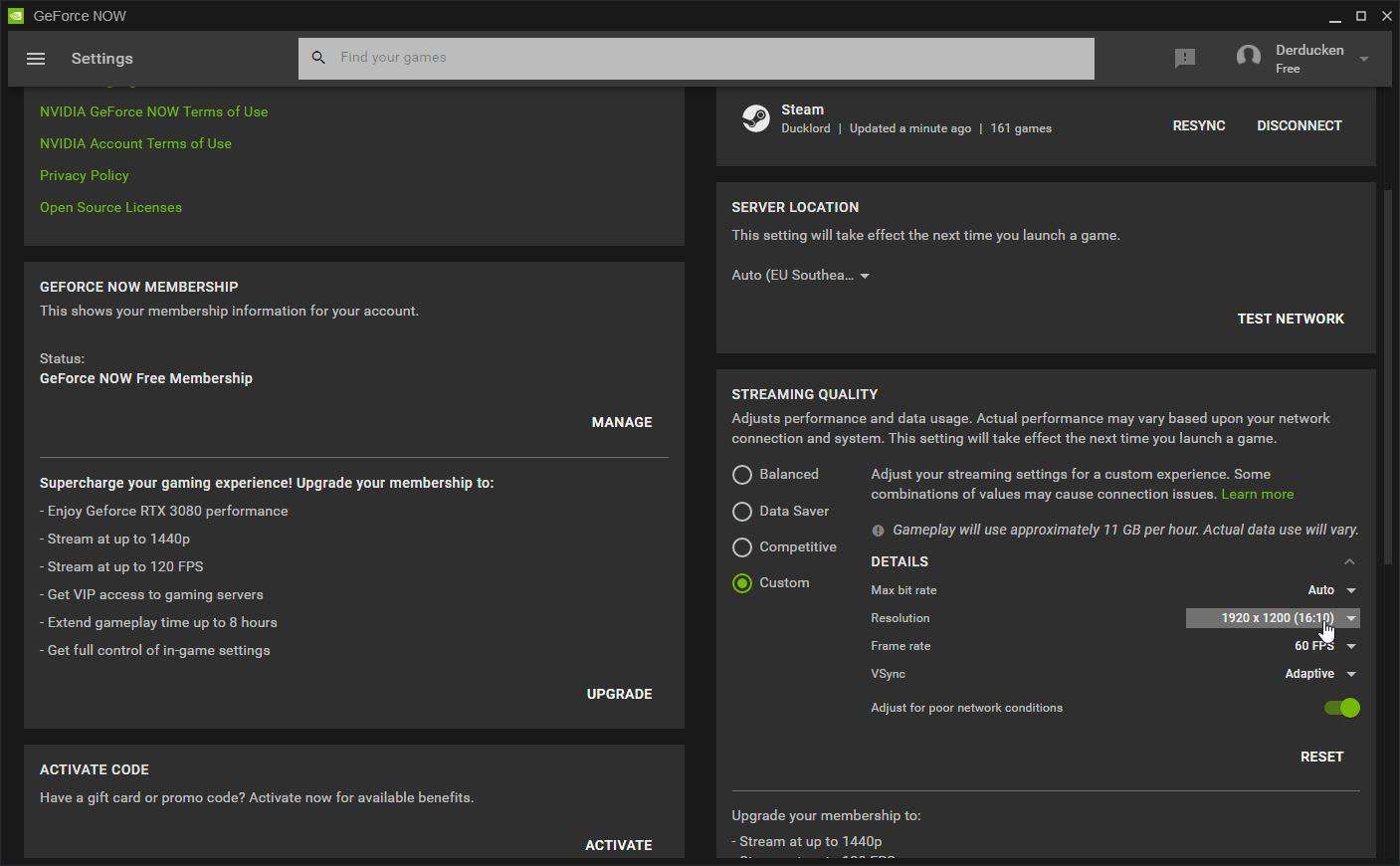
میتوانید روی Custom کلیک کنید و پارامترهای اصلی را در پشت هر پلان تغییر دهید تا سناریوی پخش جریانی بازی ایدهآل خود را ایجاد کنید. از لحاظ تئوری، میتوانید رزولوشن، نرخ فریم، V-Sync و غیره را تغییر دهید. از نظر عملی، این سفارشیسازی در سطح رایگان نیز محدود است، بنابراین از آن صرف نظر کنید.
تنظیمات گرافیک داخل بازی
اکثر بازیهای امروزی تنظیمات درون بازی را برای تغییر تصاویر خود ارائه میدهند. همانطور که اشاره کردیم، اگر از سطح رایگان GeForce NOW استفاده می کنید، وقت خود را برای آنها تلف نکنید.
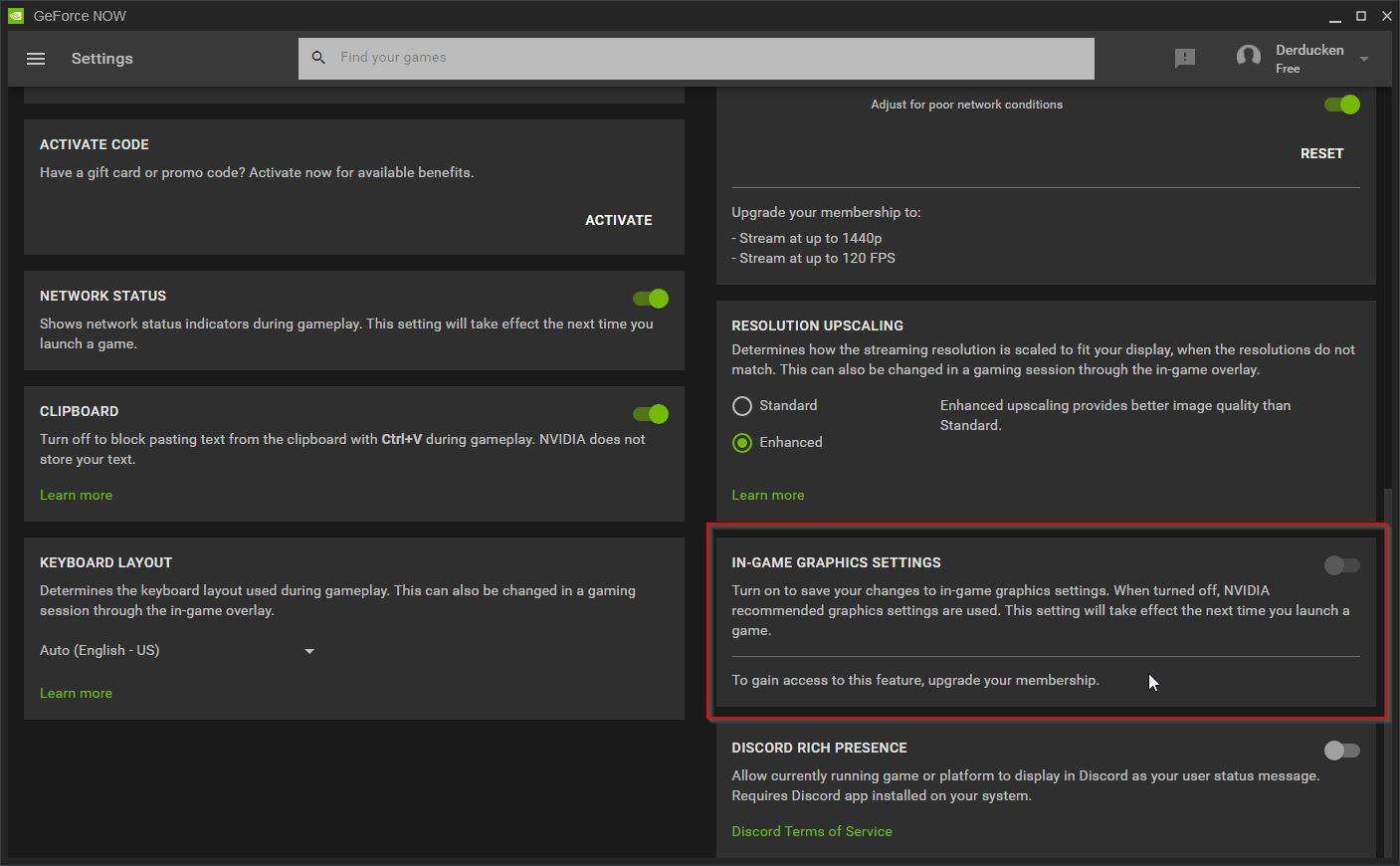
پس از سفارشی کردن دقیق هر گزینه، خواهید دید که آنها به تنظیمات پیش فرض خود برمی گردند. مگر اینکه، البته، شما در یک طرح عضویت پولی هستید. این روزها حتی جذاب تر به نظر می رسند، زیرا GeForce NOW تصاویر واضح 4K RTX 3080 را به ارمغان می آورد.
Discord Rich Presence
GeForce NOW از Discord’s Rich Presence پشتیبانی میکند، بنابراین میتوانید به همه مخاطبین خود بگویید که در چه بازیهایی غوطهور هستید زمانی که باید کار کنید.
برای بررسی دقیقتر تنظیمات GeForce NOW، حتما راهنمای ما را در مورد نحوه دریافت بالاترین کیفیت پخش با GeForce NOW بررسی کنید.
به کتابخانهها و فیلتر کردن GeForce NOW دسترسی پیدا کنید
با راه اندازی GeForce NOW، آماده لذت بردن از برخی بازی های سطح بالا از طریق استریم هستید.
- بازیها را از منوی سمت چپ انتخاب کنید تا کتابخانه بازیهای (پشتیبانیشده) خود را ببینید (که باید به شما یادآوری کنیم، عناوین همه فروشگاههایی را که اکنون به GeForce متصل کردهاید ارائه میکند).
- صفحه بازیهای GeForce NOW همچنین عناوینی را نشان میدهد که قبلاً مالک آنها نیستید. برای دیدن فقط عناوینی که دارید و می توانید پخش کنید، روی دکمه مشاهده همه در سمت راست بالای کتابخانه من کلیک کنید.
- اگر نمیتوانید تصمیم بگیرید که چه چیزی را بازی کنید، شاید فیلتر کردن انتخاب شما کمک کند. از گزینه های فیلتر GeForce NOW استفاده کنید. روی دکمه فیلتر کردن در سمت راست بالای پنجره آن کلیک کنید و یک نوار کناری در سمت راست ظاهر می شود. اگر می خواهید عناوین یک فروشگاه دیجیتال خاص، ژانر و غیره را ببینید، فیلترها را در آنجا تغییر دهید.
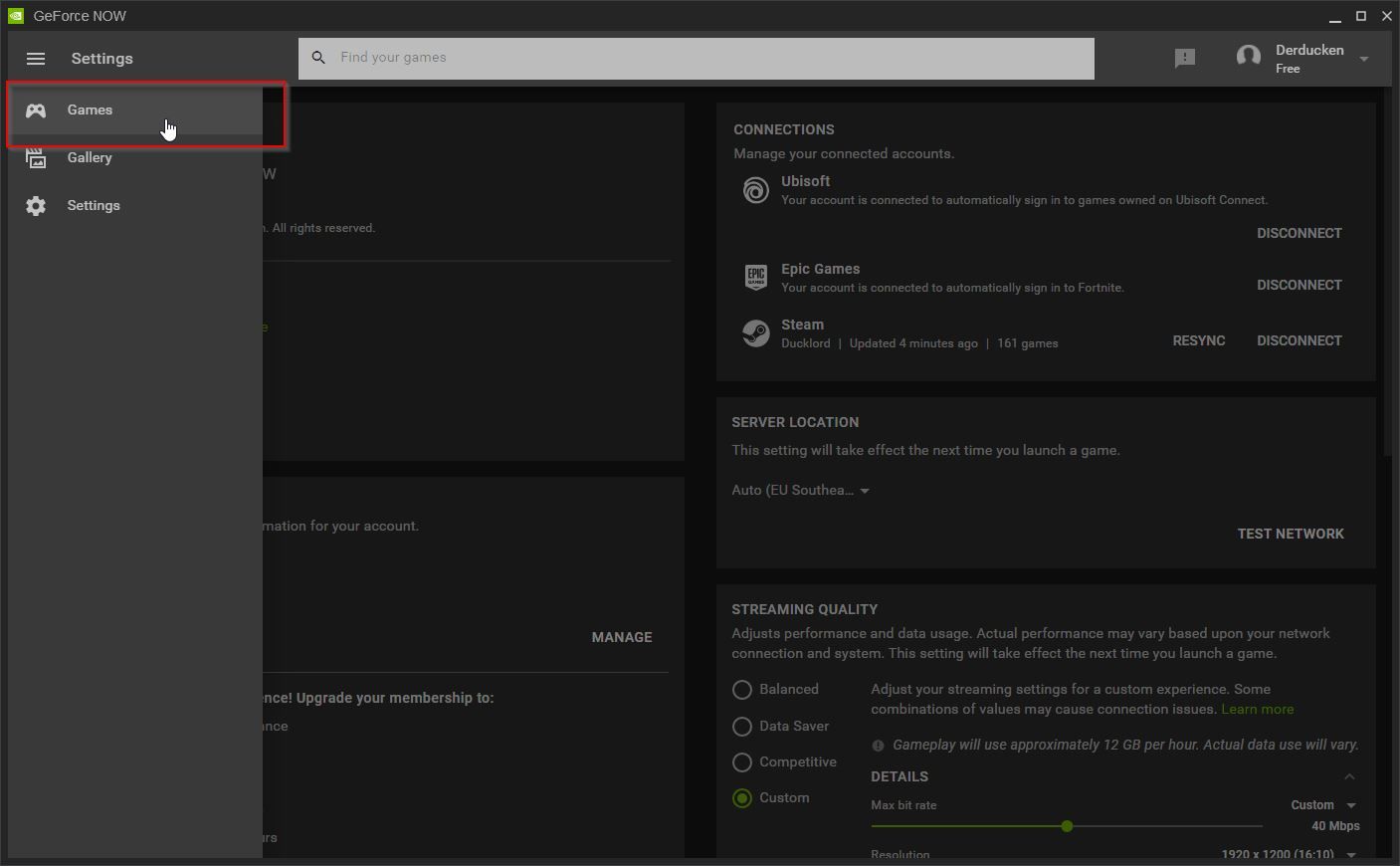
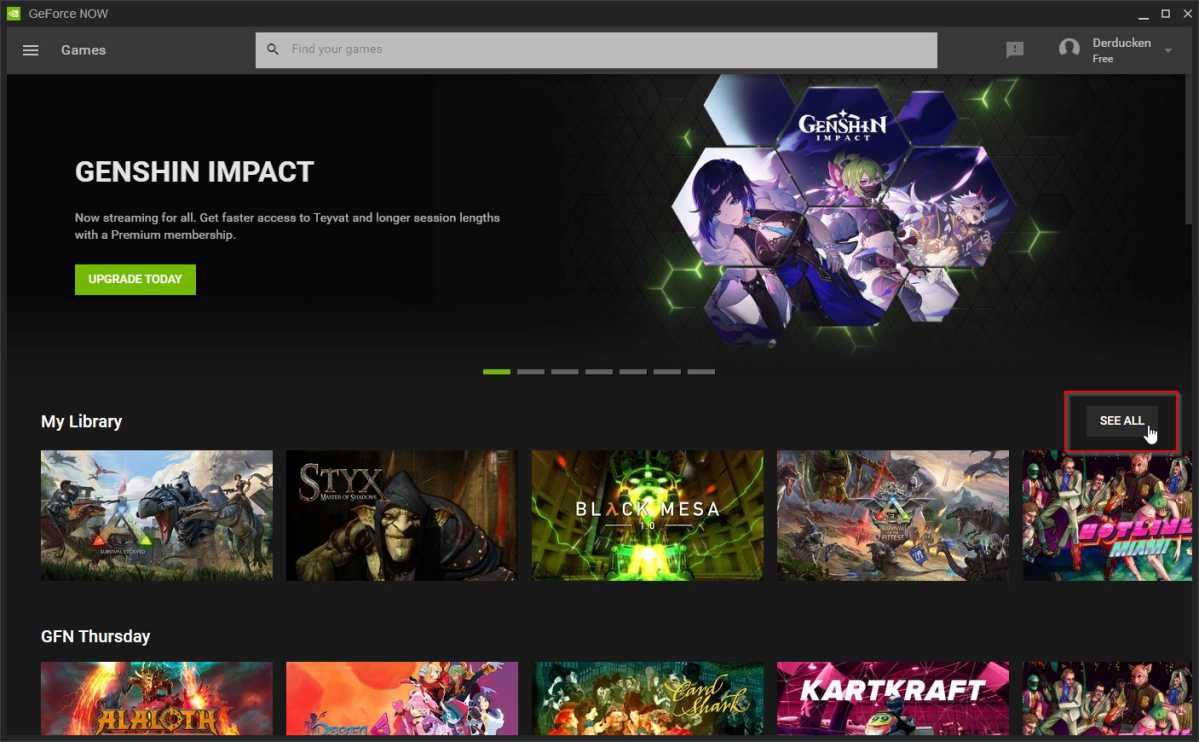
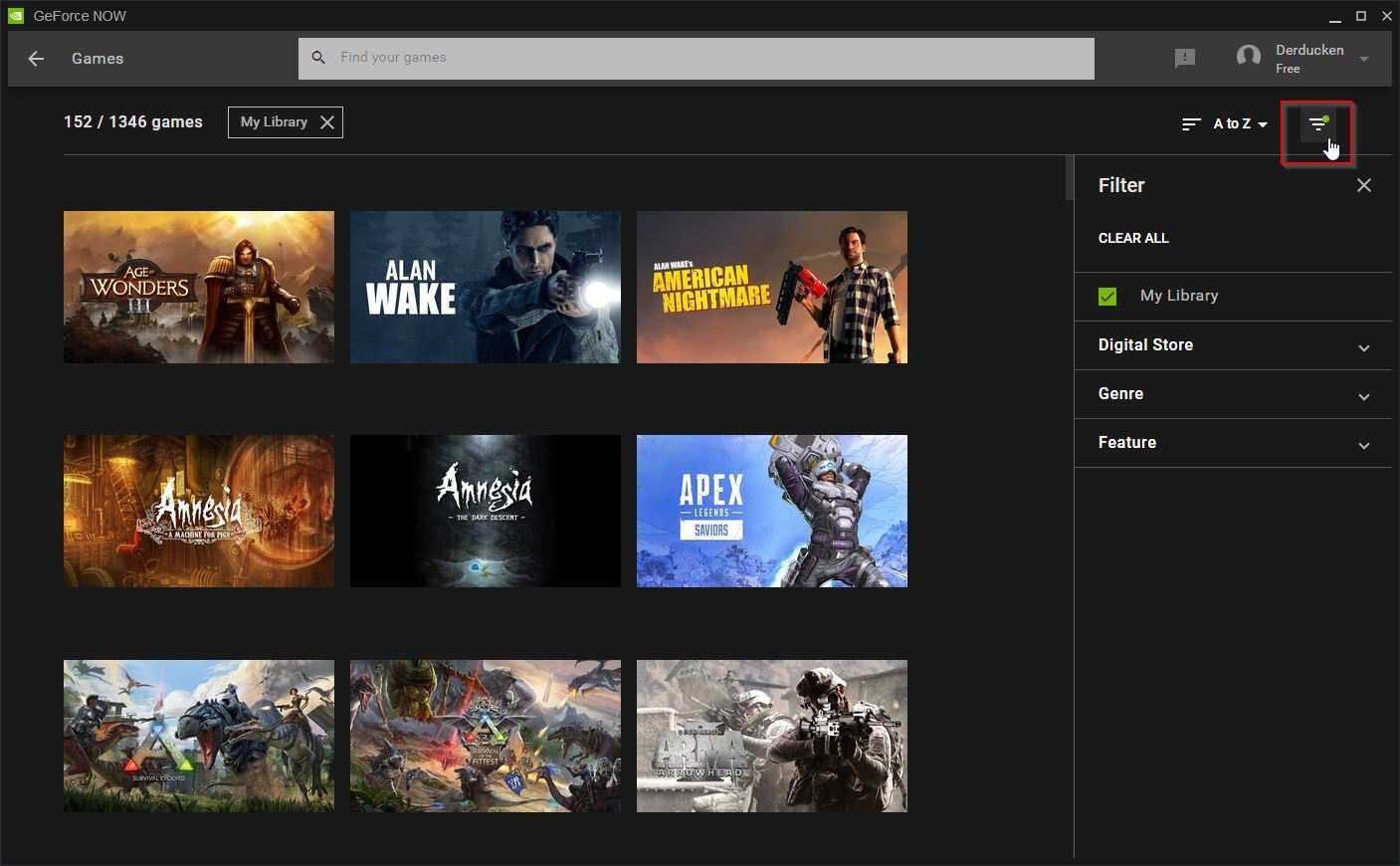
آیا عنوان خاصی جذاب به نظر می رسد، و شما می خواهید آن را انتخاب کنید؟ خوب، چیز دیگری برای نگرانی وجود ندارد – شما آماده اید! اکنون می توانید به سادگی …
بازی های Steam، Epic Games و Ubisoft خود را بازی کنید
پخش هر یک از عناوین ذکر شده ساده است: روی آن دوبار کلیک کنید و از جلسه بازی خود لذت ببرید!
توجه داشته باشید که ممکن است مجبور شوید برای نوبت خود مدتی در صف منتظر بمانید.
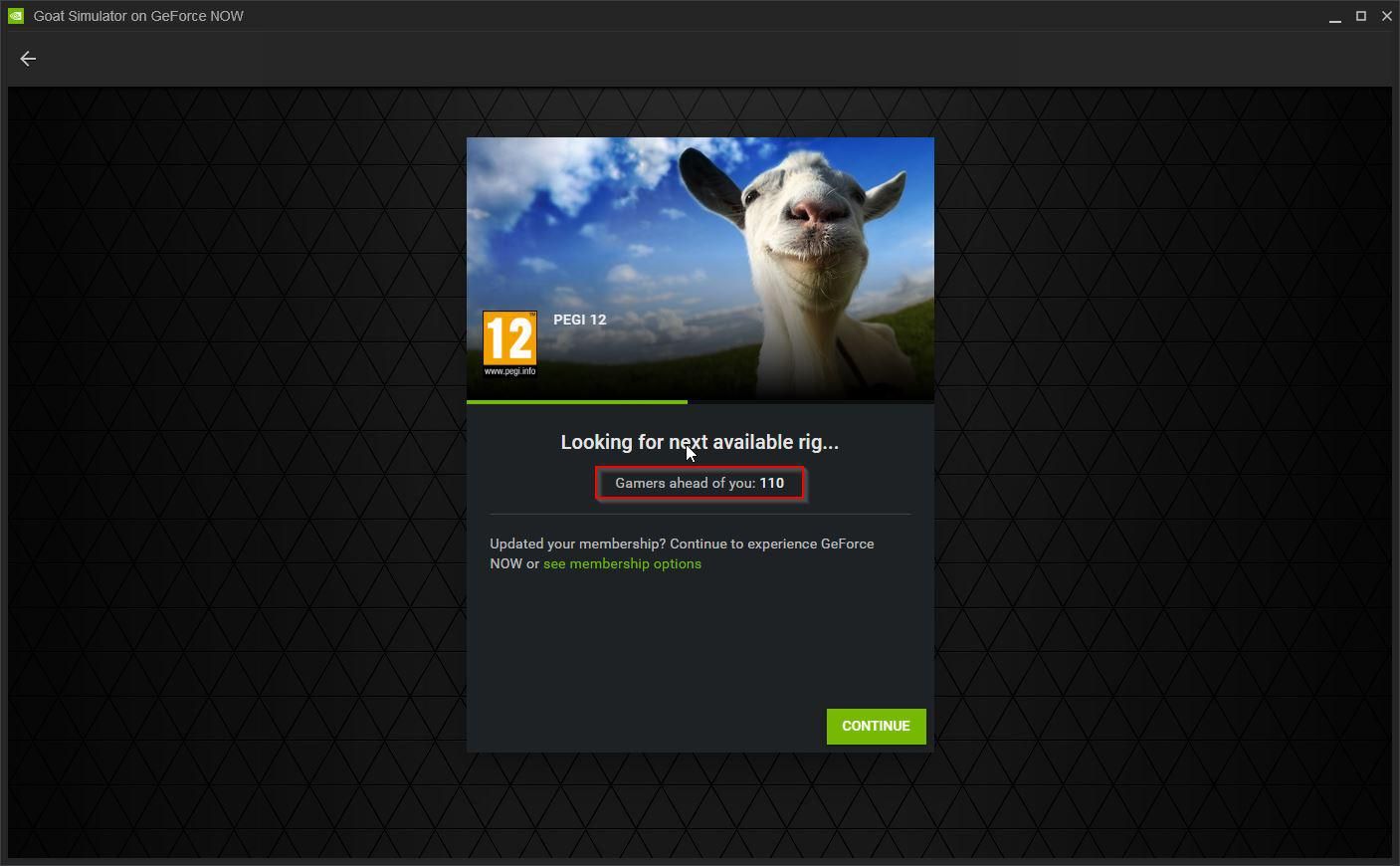
میتوانید با رفتن به یک طرح پولی از این تأخیر رد شوید. با این حال، انتظار معمولا کوتاه است، بنابراین آزاردهنده نمی شود.
و اگر زمانی که می خواهید GeForce NOW را راه اندازی کنید با مشکل عجیبی مواجه شدید، نگران نباشید. مقاله ما را در مورد نحوه رفع کد خطای GeForce NOW 0x0000F004 در ویندوز برای راه حل های احتمالی برای یکی از رایج ترین مشکلات سرویس بازی ابری NVIDIA بررسی کنید.
GeForce NOW بازی های بی دردسر و با کیفیت بالا را به ارمغان می آورد
همانطور که دیدیم، با آوردن تمام بازی های پشتیبانی شده خود از کتابخانه های بازی موجود خود به GeForce NOW، به بهترین عناوین از اکثر کتابخانه های بازی های مختلف خود دسترسی آسانی خواهید داشت. بهترین کار این است که میتوانید بدون توجه به مشخصات سختافزاری، بیشتر آنها را با تنظیمات معادل High اجرا کنید.
بله، باید محدودیت زمانی جلسه بازی و یک صف تا زمانی که بازی کنید تحمل کنید. به علاوه، بهترین گرافیک های سطح RTX و تمام تنظیمات مربوطه در پشت سطوح پولی قفل شده اند.
با این حال، هیچ چیز بهتر از این احساس نیست که، به لطف جادوی پخش بازی، ابتدا یک عنوان مدرن سهگانه مورد علاقه را در تنظیمات High و ۶۰ فریم در ثانیه ثابت را روی یک سیبزمینی کم قدرت بیش از یک دهه بازی کنید.
